Примітка.: Ця стаття зробила свою роботу та скоро буде видалена. Щоб не з’являлися повідомлення "Сторінку не знайдено", ми видаляємо посилання, про які знаємо. Якщо ви створили посилання на цю сторінку, видаліть їх. Так ми разом зробимо Інтернет кращим.
Якщо потрібно створити рамку відео на слайді в презентації, можна додати межу, а потім змінити колір, вигляд стилю лінії або товщину лінії.

У цій статті
Змінення кольору межі
-
Виберіть відео на слайді.
-
У розділі Знаряддя для відеозаписівна вкладці Формат у групі стилі відео клацніть стрілку поруч із кнопкою відео рамкита виберіть потрібний колір.
Якщо вкладки Знаряддя для відео або Формат не відображаються, переконайтеся, що ви вибрали відео.
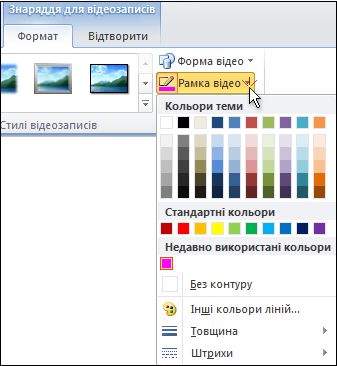
Порада.: Щоб змінити колір, який не міститься в кольори теми, виберіть пункт інші кольори структури, а потім виберіть потрібний колір на вкладці Стандартна або створіть власний колір на вкладці Додатково . Користувацькі кольори та кольори на вкладці Стандартна не оновлюються, якщо ви згодом змінили тема документа.
Змінення стилю межі
-
Виберіть відео на слайді.
-
У розділі Знаряддя для відеозаписівна вкладці Формат у групі стилі відео клацніть стрілку поруч із кнопкою відео рамки.
Порада.: Якщо вкладки Знаряддя для відео або Формат не відображаються, переконайтеся, що ви вибрали відео.
-
Наведіть вказівник миші на пункт штрихи, а потім виберіть потрібний стиль лінії.
Щоб створити власний стиль, клацніть Інші лінії й виберіть потрібні параметри.
Змінення товщини межі
-
Виберіть відео на слайді.
-
У розділі Знаряддя для відеозаписівна вкладці Формат у групі стилі відео клацніть стрілку поруч із кнопкою відео рамки.
Порада.: Якщо вкладки Знаряддя для відео або Формат не відображаються, переконайтеся, що ви вибрали відео.
-
Наведіть вказівник миші на пункт товщина, а потім виберіть потрібну товщину лінії.
Щоб створити власну товщину лінії, клацніть Інші лінії й виберіть потрібні параметри.
Видалення межі
-
Виберіть фігуру, яку потрібно змінити.
-
У розділі Знаряддя для відеозаписівна вкладці Формат у групі стилі відео клацніть стрілку поруч із кнопкою відео рамки.
Порада.: Якщо вкладки Знаряддя для відео або Формат не відображаються, переконайтеся, що ви вибрали відео.
-
У розділі Стандартні кольоривиберіть пункт без контуру.










